

|
本站电脑知识提供应用软件知识,计算机网络软件知识,计算机系统工具知识,电脑配置知识,电脑故障排除和电脑常识大全,帮助您更好的学习电脑!不为别的,只因有共同的爱好,为软件和互联网发展出一分力! 想必有很多朋友都很好奇ps怎么进行图片置换?那么感兴趣的朋友就赶快来看看小编带来的ps图片置换的方法介绍吧,希望通过本篇教程的学习,可以帮助到大家哦。 1.首先,在ps软件中导入图片素材后,在图像菜单的调整栏目中,点击去色按钮 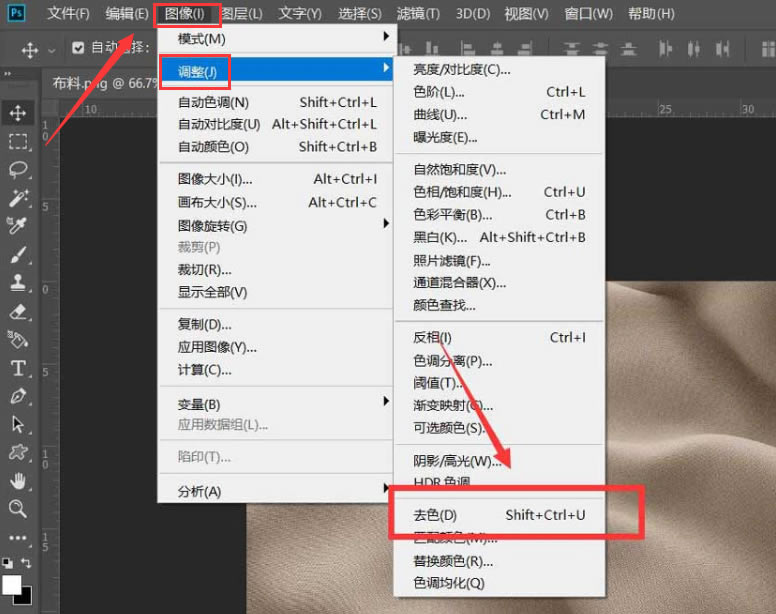
2.然后,将该图片以psd格式储存 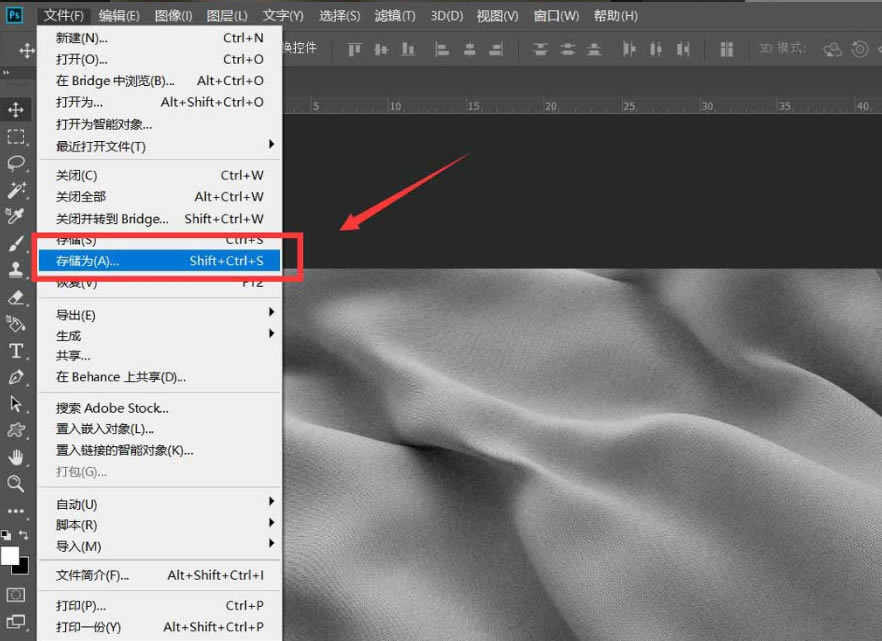
3.接着,点击文件菜单中的置入嵌入对象按钮,导入新图片 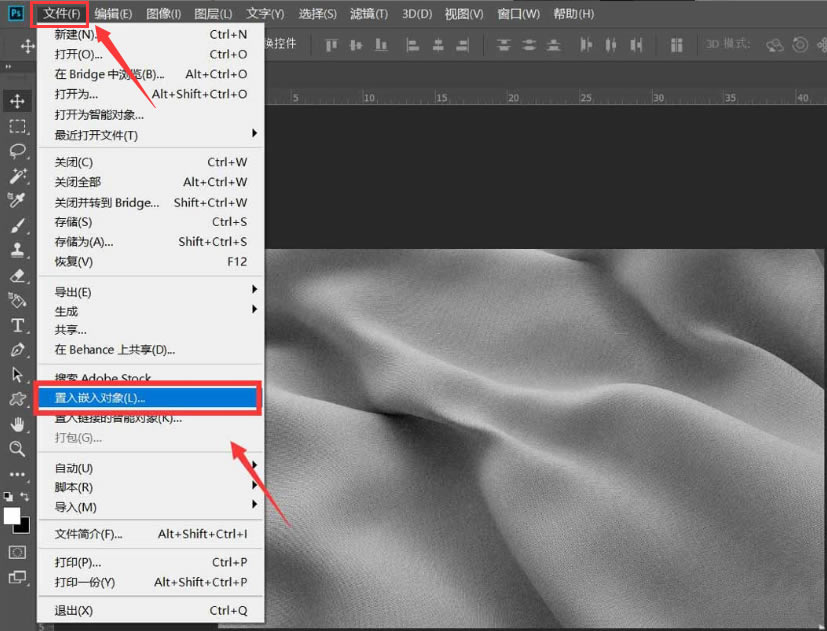
4.之后,选中该图片,点击滤镜菜单的扭曲栏目,选择置换选项 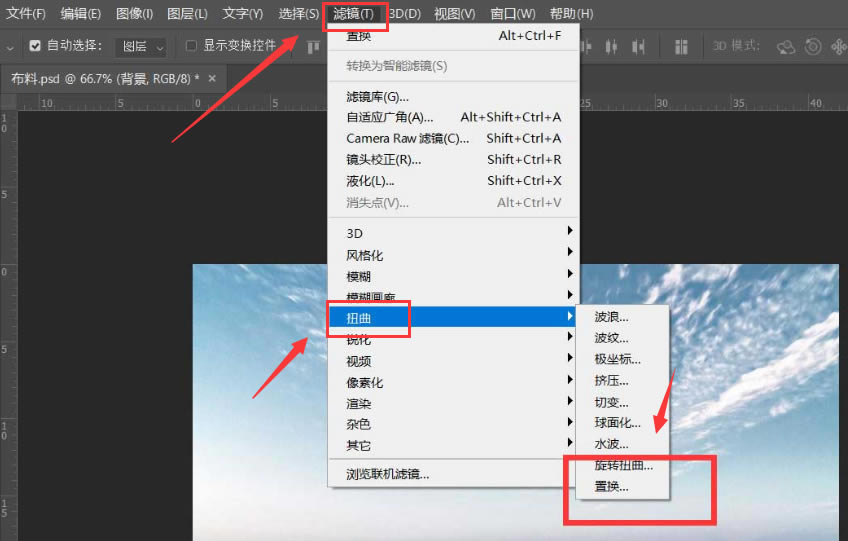
4.最后,完成置换后,将图层混合模式改为正片叠底即可 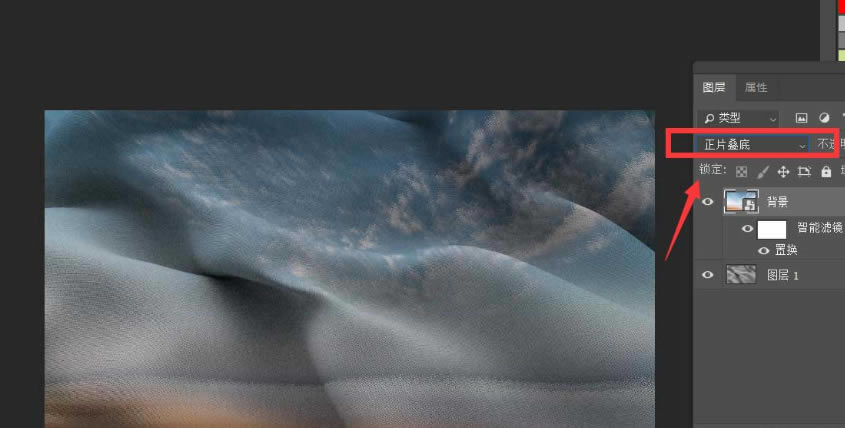
以上就是小编带来的ps图片置换的方法介绍,大家不要错过哦。 学习教程快速掌握从入门到精通的电脑知识 |
温馨提示:喜欢本站的话,请收藏一下本站!